Photoshopの基本:3Dテキスト入門

すべてのgroovyReaderにもう一度こんにちはPhotoshoppers! Photoshopで3Dの観点から中断したところから再開する時間。今回は、独自の3Dテキストを作成する方法をご案内します。簡単な手順をいくつか行うだけなので、見てみましょう。
基本的なPhotoshop 3Dテキスト
グラデーションレイヤーから始めて、画像の素敵な背景として使用できます。これはそれを新鮮にし、いくつかの良いバラエティを提供します。
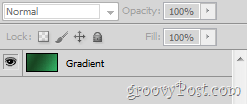
これで、次のテキストを入力できます タイプツール。このテキストは、任意のサイズ、言語、形状、およびほぼすべてのフォントにすることができます。
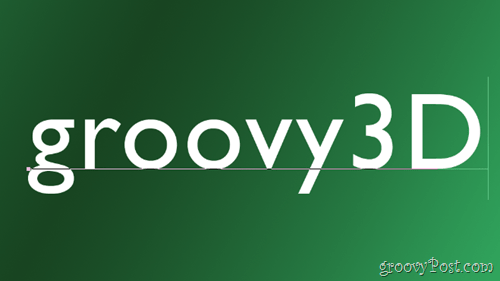
常に必要なことの1つは、個々の文字の間に追加のスペースを置くことです。あなたはいくつかを追加することができます キャラクターウィンドウ。
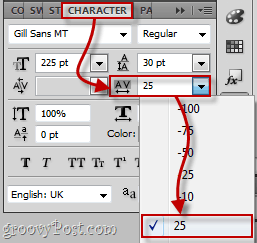
テキストを3Dオブジェクトに変換する
テキストを3Dオブジェクトに変換するには、 3D>Repoussé>テキストレイヤー.
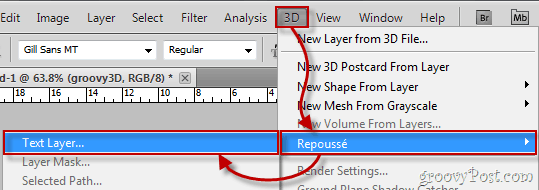
レイヤーのラスタライズに関する警告メッセージが表示されます。 3Dでテキストを作成するにはこれを行う必要があるため、先に進んでクリックします はい。 必要に応じて、[今後表示しない]チェックボックスをオンにすることもできます。これにより、この煩わしい確認が一度もなくなります。
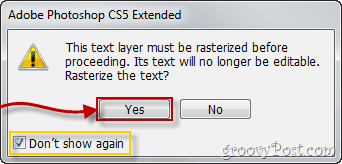
きみの テキスト ほとんどの場合、次のようになります。

そしてその Repoussé設定ウィンドウ 表示される可能性が最も高いのは、次のようなものです。
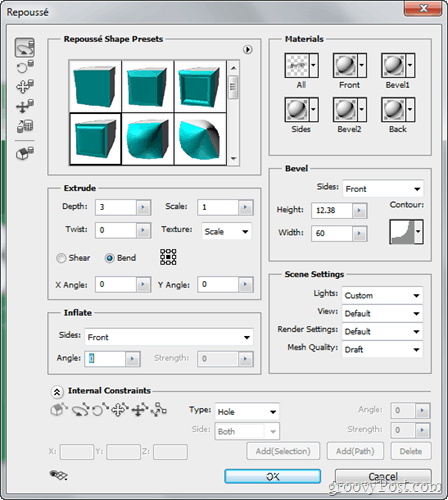
3Dテキストの構成
テキストに最初に行うことは、デフォルトのレンダリング設定に切り替えることです。あなたは、シーン設定セクションからそれを行うことができます Repoussé.
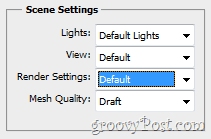
それでは、選択してテキストの編集を始めましょう。 3Dプリセット から Repoussé 窓。個人的には、最後のものを選びましたが、好きなものを選ぶことができます。
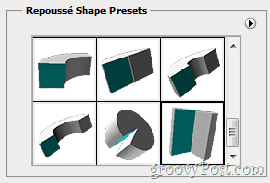
プリセットを選択すると、テキストはすぐに好みの形状に設定されます。

あなたがしたいかもしれないもう一つのことは、変更することです 3Dテキストを作成する から作られた。これは、 材料 セクション。
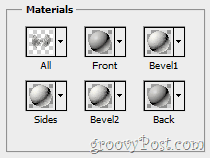
多くの異なる材料を選択することもできます 3Dオブジェクトの両側に異なる素材.
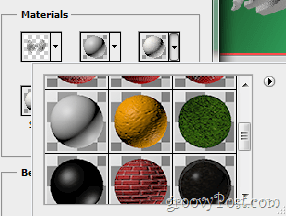
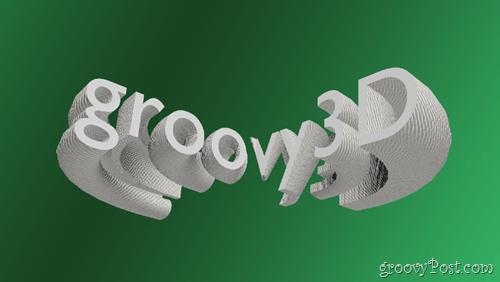
これらは、テキストのカスタマイズと設定の基本です。他のすべてを試してみてください スライダー、オプション、ドロップダウンリスト など、内部 Repoussé.
最終出力と保存のためのレンダリング
画像に満足したら、3Dテキストをレンダリングして、最高品質と最終出力を実現する必要があります。に行く 3Dパネル そして、選んだ 編集 レンダリング設定から。
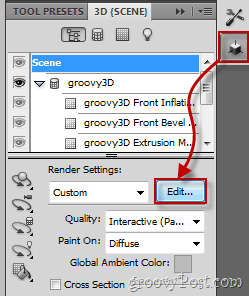
今、単に言うチェックボックスにチェックを入れます 最終出力のレンダリング テキストが完全に読み込まれるのを待ちます (解像度とコンピューターのパフォーマンスに応じて15秒から30分)。テキストが完全に読み込まれたら、 OK ボタンをクリックしてから、クイックキーボードショートカットを実行します Ctrl + Shift + S 保存すると、設定は完了です。

groovyTips – 3DメガネでPhotoshopを使用する
ちなみに、まだ閉じていない場合は 3Dレンダリング設定 窓に3Dメガネが横たわっている場合は、窓の下部を見てください。 3Dメガネの設定。使用するステレオ画像の種類を選択し、画面サイズ、解像度、視野角に応じて視差と焦点面を増やします。

これで、よりリアルな3D体験の準備が整いました!

これで終わりです。さらにチュートリアルや記事を入手できるようにロックしておいてください。











コメントを残す